

Jeśli kiedykolwiek chciałeś przekonwertować plik wideo, ale nie byłeś pewien, czego użyć, to może to być dla ciebie program ręczny. Dziś pokażemy, jak z niego korzystać, aby konwertować pliki wideo na różne formaty.
Istnieje wiele aplikacji, które służą do konwersji plików wideo. Będą reklamować się jako darmowi i będą mieli świetny interfejs, ale jak wszyscy wiemy, większość z tych programów to zwykłe bzdury. Co więcej, często są pakowane z paskami narzędzi lub złośliwym oprogramowaniem, więc to, co zaczęło się od niewinnej próby konwersji wideo, zamienia się w podróż do sklepu komputerowego, aby naprawić laptopa.
Handbrake istnieje od ponad dziesięciu lat i pozostaje jedną z najlepszych aplikacji do transkodowania plików wideo z jednego formatu do drugiego. Hamulec ręczny jest open source i całkowicie wolny od jakichkolwiek dołączonych ciągów lub zacienionych ofert; dostajesz tylko to, co pobierzesz, nic więcej.
W końcu jest dostępny dla systemu Windows, Mac i Ubuntu z interfejsem GUI lub narzędziem wiersza poleceń. W tym artykule będziemy używać wersji GUI dla systemu Windows.
Hamulec ręczny to bez wątpienia jeden z najłatwiejszych programów konwerterów wideo.

W górnym rzędzie znajduje się sześć przycisków, w których można manipulować podstawowymi funkcjami, takimi jak otwieranie pliku źródłowego, dodawanie zadania do kolejki i prosty przycisk "Start", który mówi wszystko.

Poniżej tych przycisków znajdują się Twoje funkcje Źródło i Miejsce docelowe. Miejsce docelowe pozwala oczywiście wybrać miejsce, w którym zapisany jest plik i jego nazwę. Źródło wyświetla podstawowe informacje o pliku źródłowym: tytuły w pliku, kąty i przyciski rozwijane, które umożliwiają konwersję pliku według rozdziału, czasu (sekund) lub klatek.

Wreszcie masz ustawienia Wyjściowe. Tu jest mnóstwo rzeczy. Możesz dostosować jakość obrazu i dźwięku, dodać napisy i wiele więcej.

Nawet nie będziemy się tym przejmować. Dzisiaj pokażemy Wam najprostszy sposób konwersji jednego formatu pliku wideo na inny.
Oto sytuacja, naprawdę chcemy odtworzyć plik na karcie Google Chrome, abyśmy mogli następnie przesłać go do naszego telewizora. Problem polega na tym, że plik nie zostanie odtworzony, ponieważ jest w formacie nieobsługiwanym przez Chrome. Co robimy?
W tym przykładzie format naszego pliku źródłowego to .MKV lub format pliku Matroska. Ten typ pliku jest bardzo popularny wśród twórców filmów anime i zagranicznych, ponieważ umożliwia ich dystrybucję z dodatkowymi funkcjami, takimi jak napisy i wiele języków. Powiedział, że .MKV może grać doskonale w kompleksowe rozwiązanie, takie jak VLC, ale często spotyka się z oporem innych graczy, takich jak Windows Media Player i Chrome.
Chcemy więc przekonwertować nasz plik .MKV do pliku .MP4, który jest kompatybilny z prawie wszystkim, na co grasz. Jeśli masz plik .MP4, prawdopodobnie będziesz mógł go obejrzeć bez problemu.
Pierwszą rzeczą, którą robimy, jest wybór źródła. Kliknij przycisk "Źródło" i wybierz "Otwórz plik" z listy rozwijanej.

Przeglądaj system plików, gdzie znajduje się kłopotliwy plik, zaznacz go i kliknij "Otwórz".

Teraz widzisz plik, który konwertujemy, pod nagłówkiem Źródło.
W tej operacji nie wprowadzamy żadnych zmian w ustawieniach wyjściowych. Jest to prosta konwersja z .MKV do .MP4, więc ustawienie kontenera pozostanie bez zmian. Jedyne, co można zrobić, to powiedzieć Handbrake, gdzie umieścić nasz nowy plik i jak go nazwać.

Klikamy "Przeglądaj" dla naszego pliku docelowego, wybierz lokalizację dla naszego nowego pliku, a także nadaj mu odpowiednią nazwę. Zapiszemy plik w tej samej lokalizacji co nasze źródło i kliknij "Zapisz".
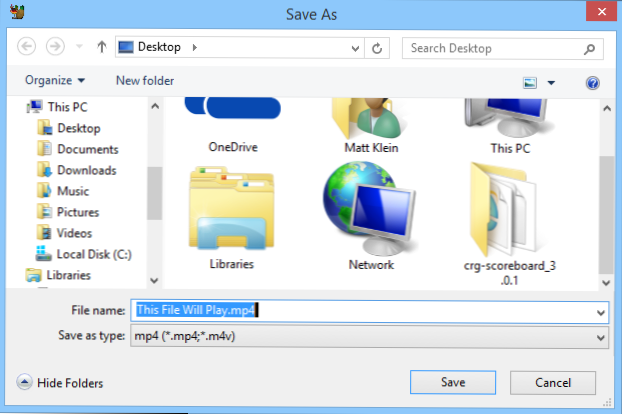
Wracając do głównego okna Handbrake, dajemy naszym pracom transkodowania jeszcze jeden wygląd i klikamy "Start".

W zależności od prędkości komputera i rozmiaru pliku operacja ta może potrwać kilka minut lub kilka godzin. Możesz zauważyć postęp hamulca ręcznego u dołu okna aplikacji. Tutaj widzisz, że nasz plik jest prawie sześcioprocentowy i pozostało prawie dziewiętnaście minut (szacunkowo).

Kiedy nasz plik zostanie skończony, będziemy mogli go odtworzyć w Chrome. I, sukces, możemy teraz łatwo odtwarzać ten plik na praktycznie każdym odtwarzaczu wideo, telefonie, tablecie i, oczywiście, przesyłać go do naszego dużego ekranu w salonie!

Hamulec ręczny jest łatwy w użyciu, pozbawiony ryzyka i jesteśmy w stanie osiągnąć bardzo pożądane rezultaty, korzystając po prostu z ustawień domyślnych. Nie trzeba dodawać, że zalecamy korzystanie z niego, zamiast grać w ruletkę do pobrania i ewentualnie instalować w systemie straszny program.
Mimo to jesteśmy ciekawi, z czego korzystacie i czy jesteście z tego zadowoleni? Jak to się ma do hamulca ręcznego? Pamiętaj, aby nas powiadomić na naszym forum dyskusyjnym!